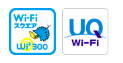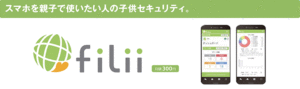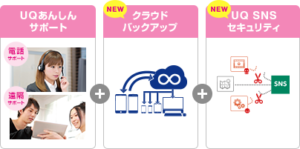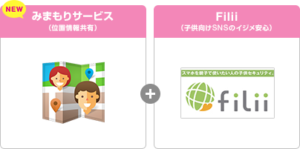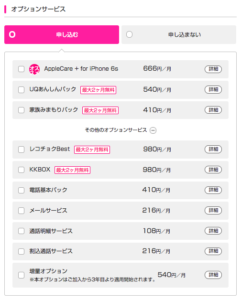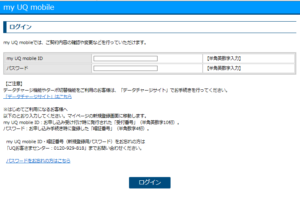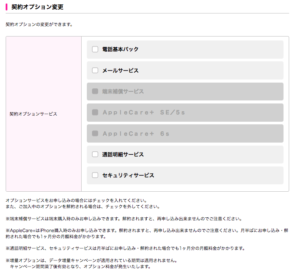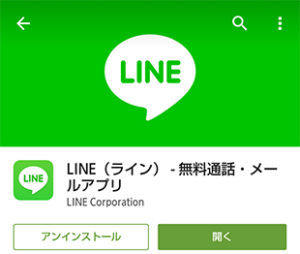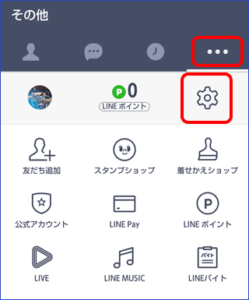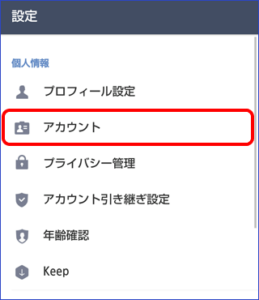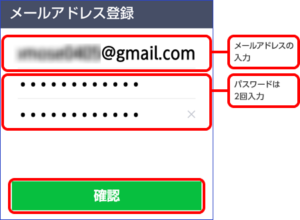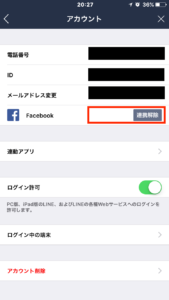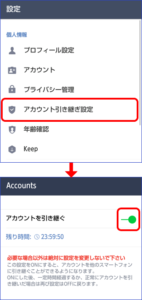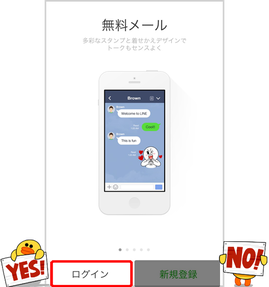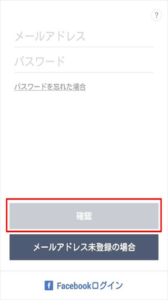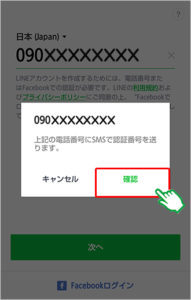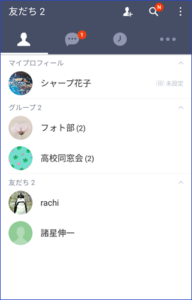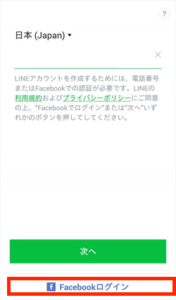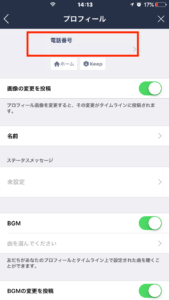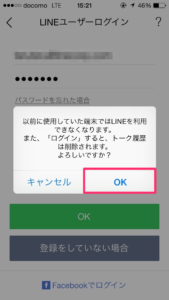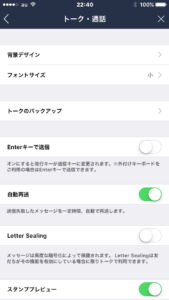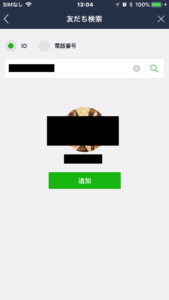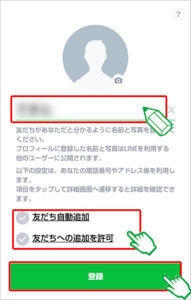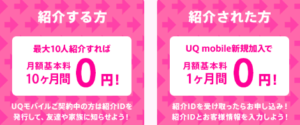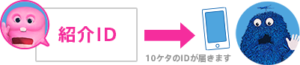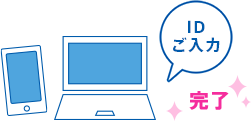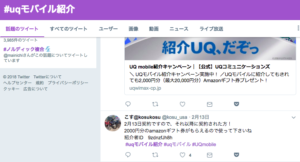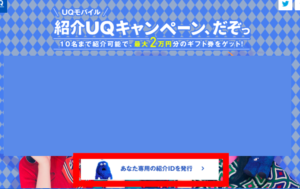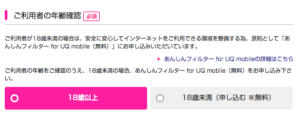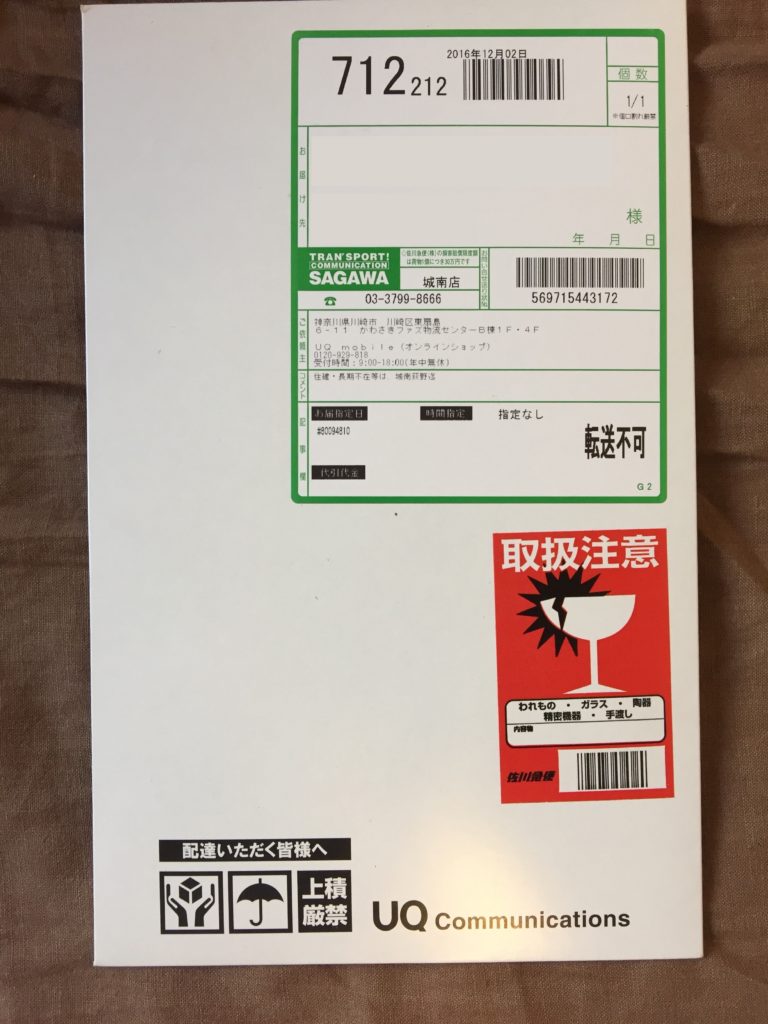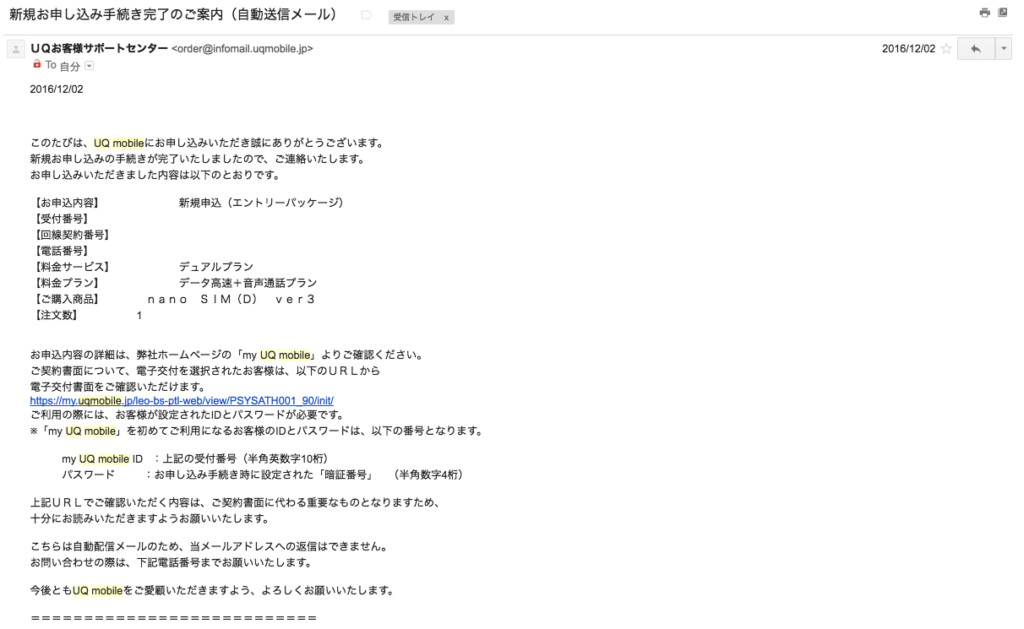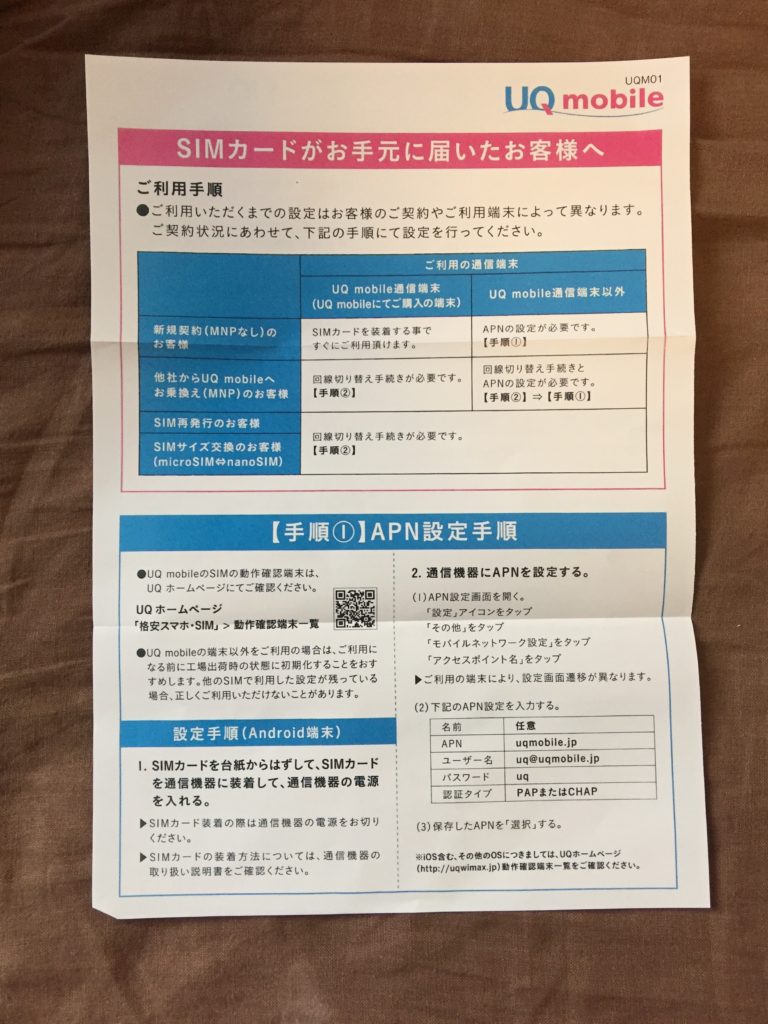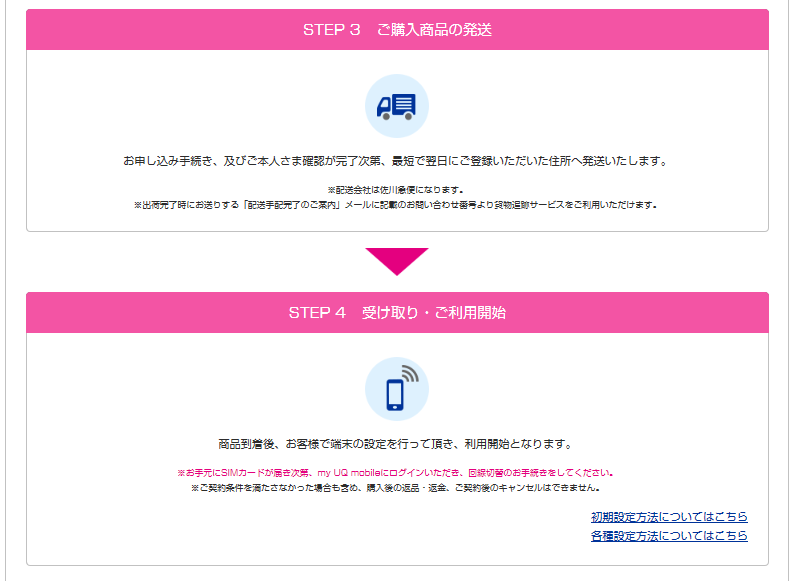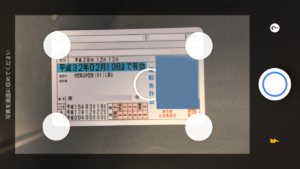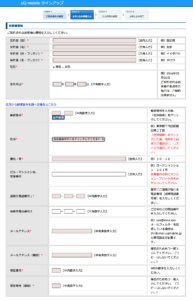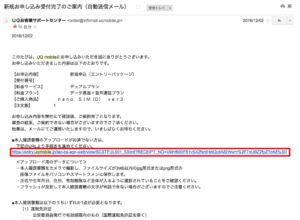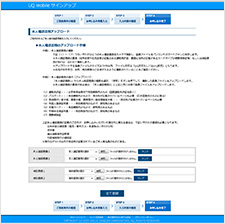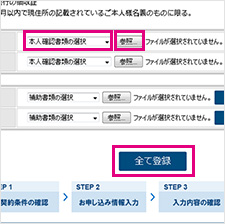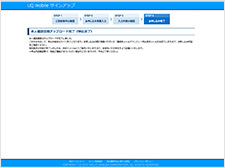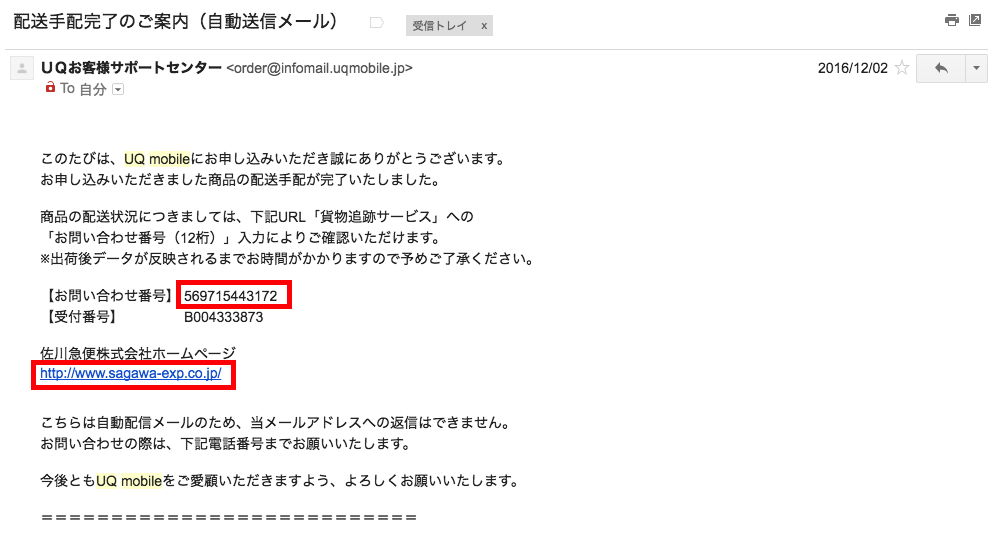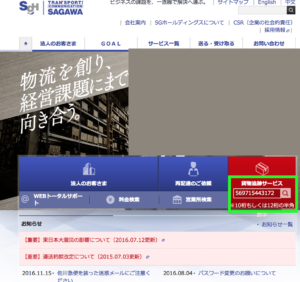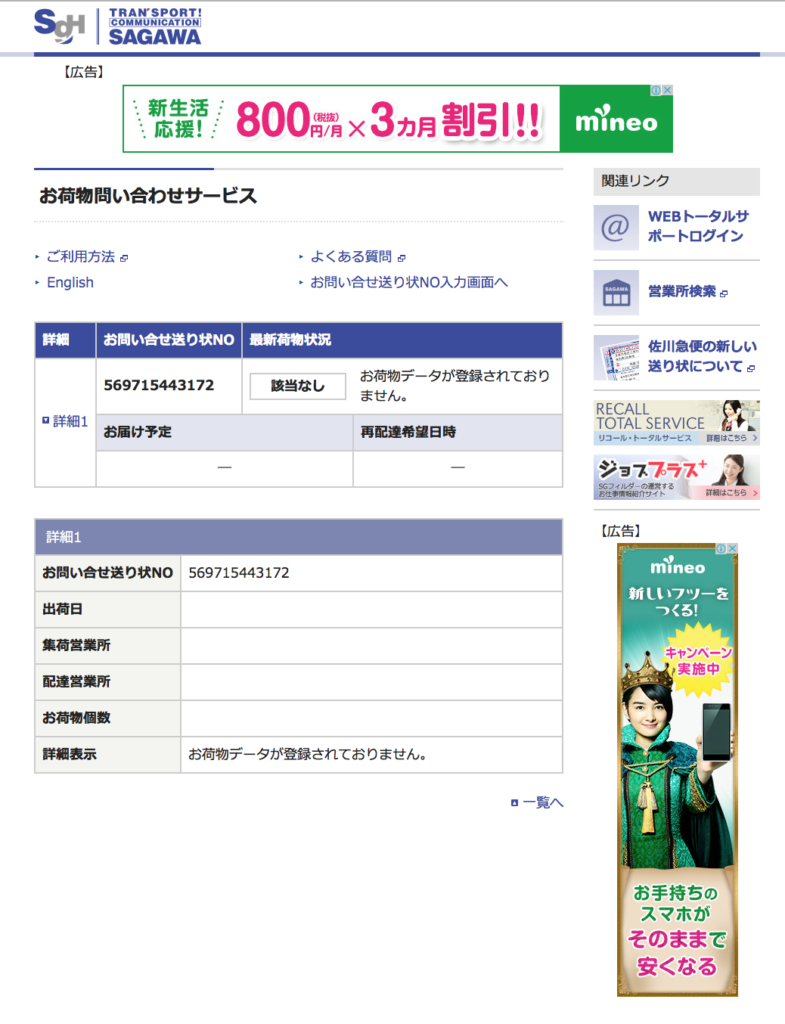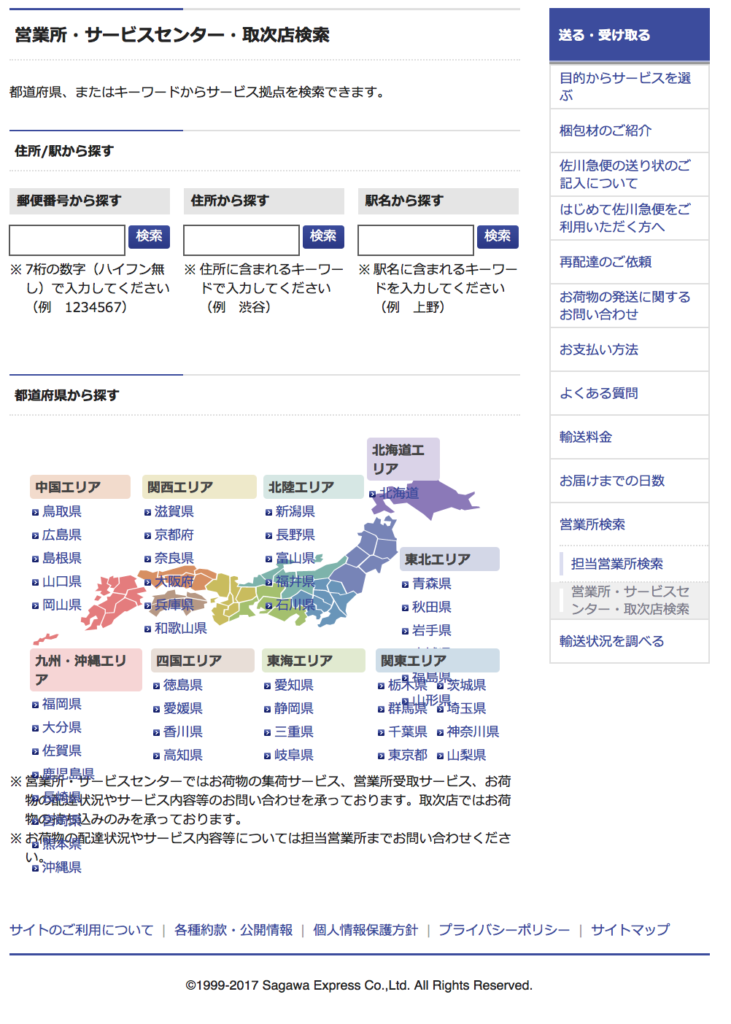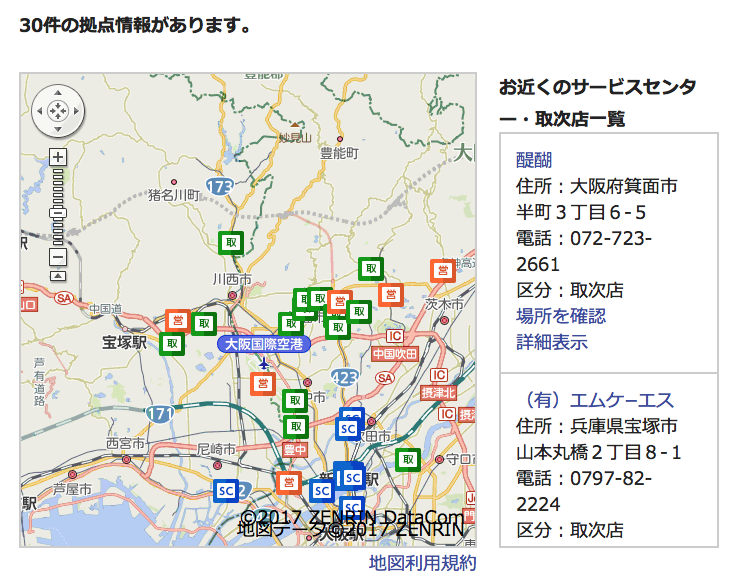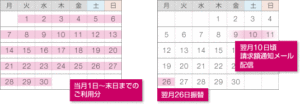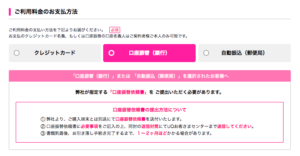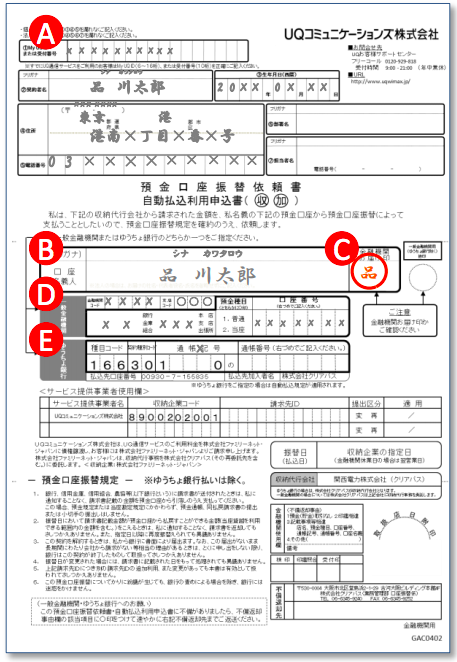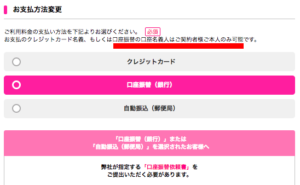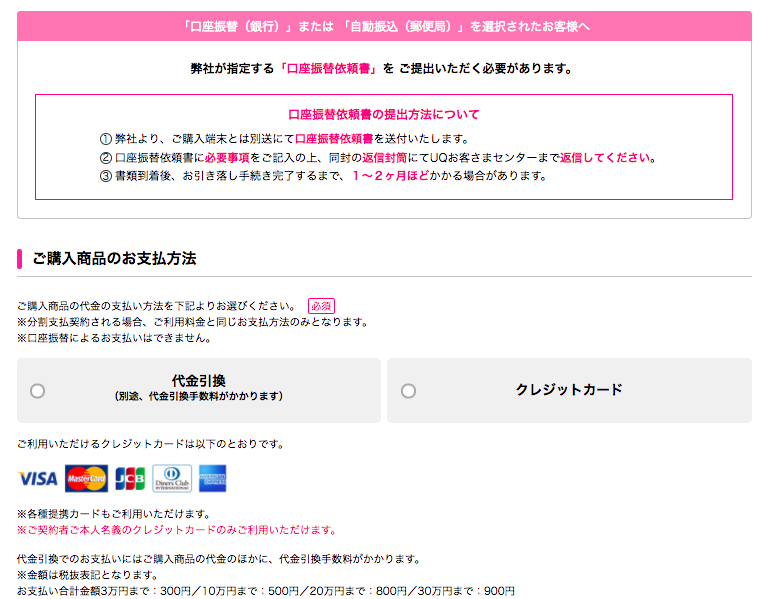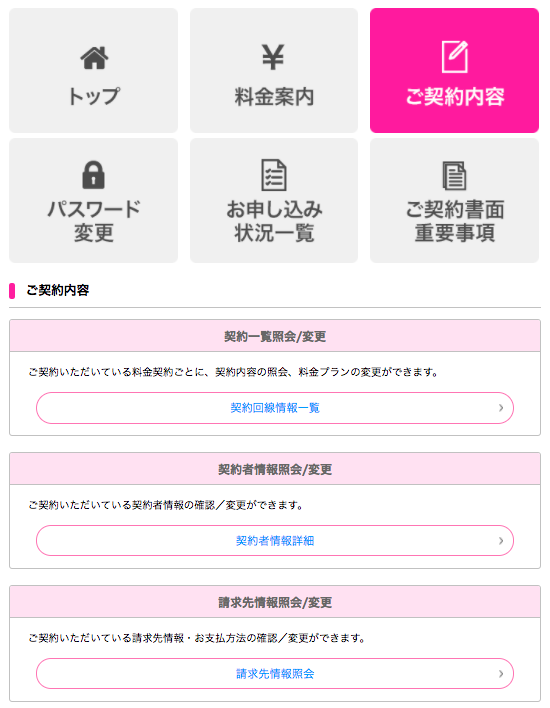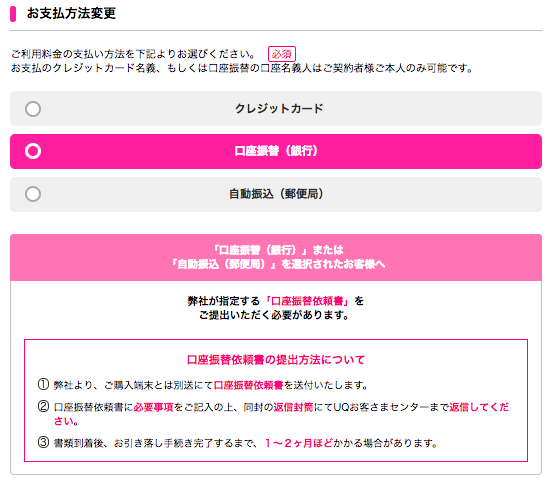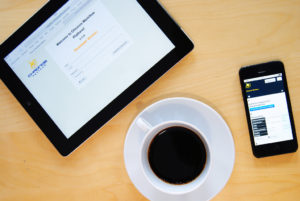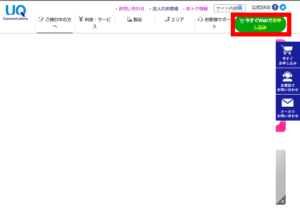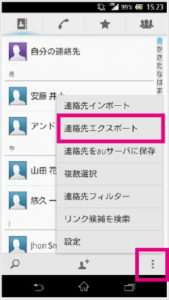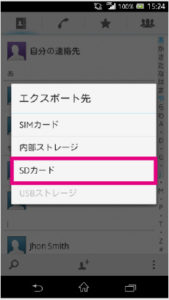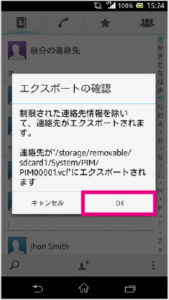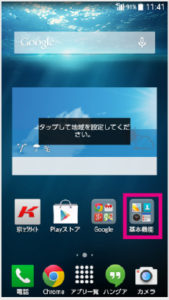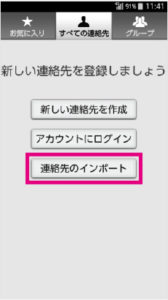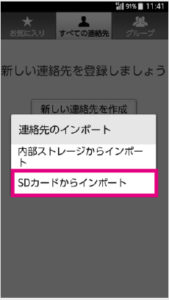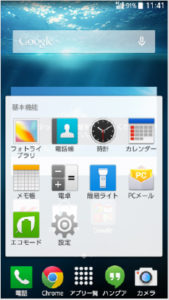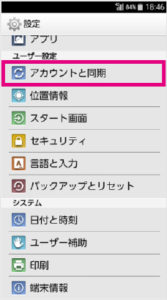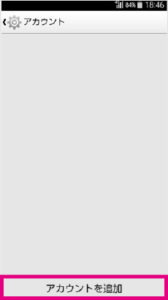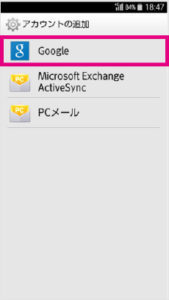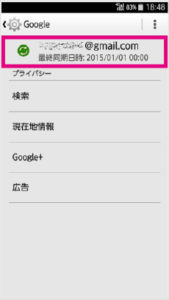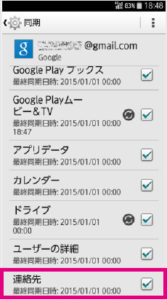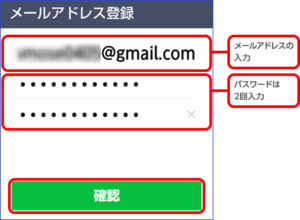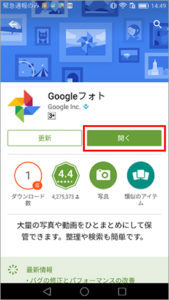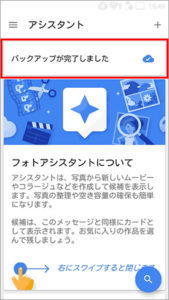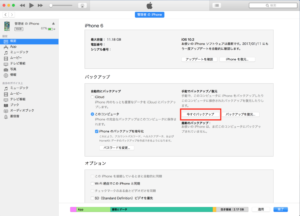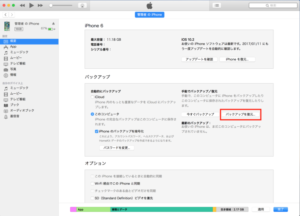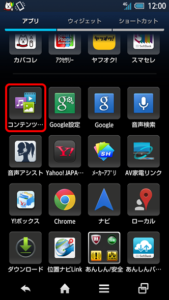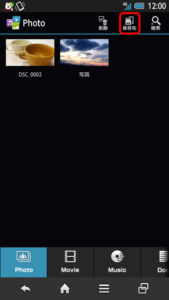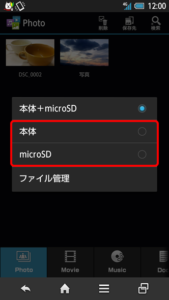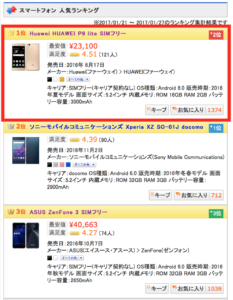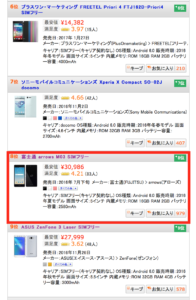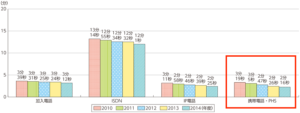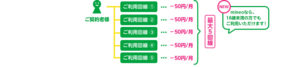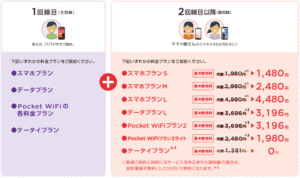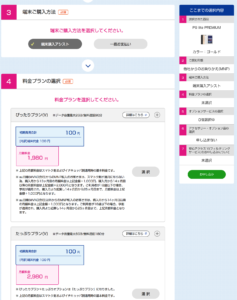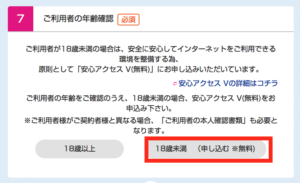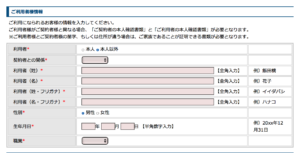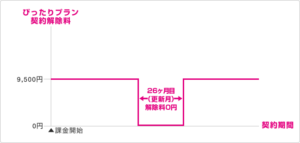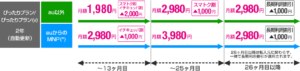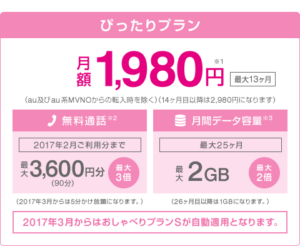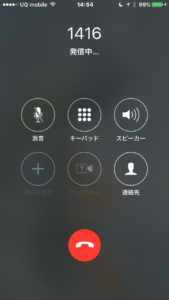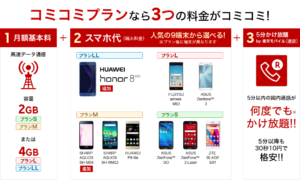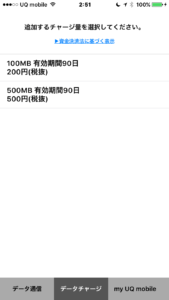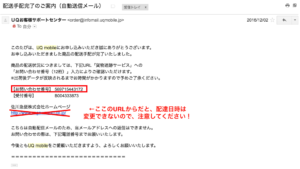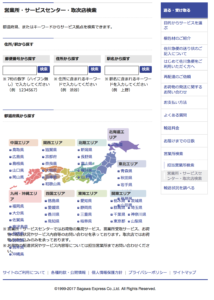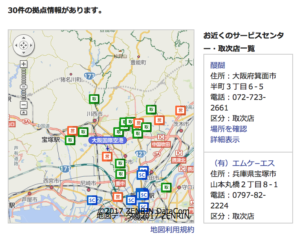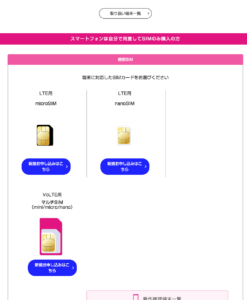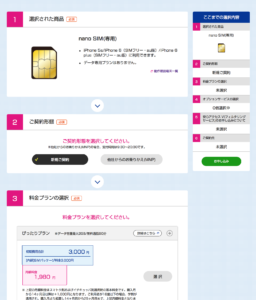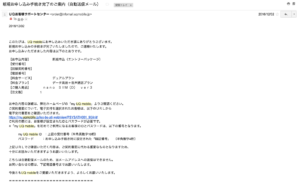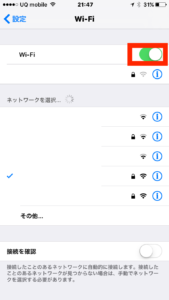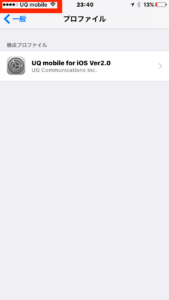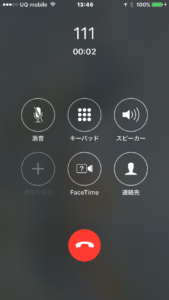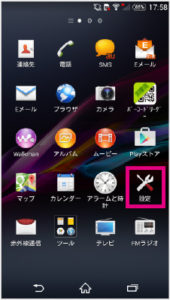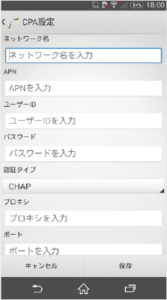UQmobile(UQモバイル)なら分割払いで端末代が実質0円!一括とどちらが安いかや割賦契約の審査基準、月々の支払い総額について
UQmobile(UQモバイル)は、端末代を分割払いで支払い可能です!
分割払いにしても、トータルで支払う費用は一括払いと全く同じですが、分割払いなら
- 月額基本料⇒1年目:1,980円/月、2年目:2,980円
- 端末代⇒初期費用:100円、月々の支払い:0円
と、端末本体をたったの100円で買えてしまうんです。
UQmobile(UQモバイル)では2年契約をすることで、毎月「マンスリー割」というものが適用されます。
すると、端末代:実質0円(端末分割支払金-マンスリー割)となって、月々の支払いは月額基本料のみでOKになります。
大手通信キャリア(ドコモ/au/ソフトバンク)からUQmobile(UQモバイル)に乗換えれば月額基本料は安くなるのは当然ですが、端末代の負担を軽減させるために、分割払いを利用するのはオススメです!

 当サイトが調べた一番おトクなUQモバイルの申し込み先はこちら
当サイトが調べた一番おトクなUQモバイルの申し込み先はこちら
ただ、UQmobile(UQモバイル)で分割払いをする時に、分割払いにすると審査が厳しくなると思われている方も多いです。
たしかに、UQmobile(UQモバイル)を分割払いを選択して、申し込みをすると、
- 通信契約の審査・・・過去の通信契約情報を参照
- 割賦契約の審査・・・住宅ローンなど金融機関の信用情報を参照
という2つの審査が行われるので、端末の一括払い/SIMのみ契約よりも審査が厳しくなるのは事実です。
しかしながら、過去にクレジットカードの支払いを滞納したりして、金融ブラックの疑いがある方でも、UQモバイルを分割払いにして、あっさり審査に通ったという事例も数多くあります。
一括払いであれば割賦審査は不要になるので、分割払いよりも審査は緩くなりますが、いろんな方の意見を聞く限り、UQモバイルは分割払いの割賦審査はそこまで厳しくないです。
というわけで、過去にクレジットカードの支払いなどで色々合った方も、分割払いでトライしてみれば審査を通る可能性は十分あります!
- UQモバイルは分割払いが可能かどうかを知りたい方
- UQモバイルの分割払いと一括払いの違いを知りたい方
- UQモバイルを分割払いにすると月々の支払いが大体いくらくらいになるのかを知りたい方
- UQモバイルの分割払いにした時の審査が厳しくなるかどうかを知りたい方
UQモバイルは分割払い可能?

UQモバイルに乗り換えようと思うんですけど、スマホが古くなってるんで、UQモバイルに乗り換えるタイミングでスマホも買おうかなと思うんです。でも、スマホって結構高いんですね。HUAWEI nova2が人気って聞いたんですが、端末代は31,212円。。ちょっと負担が大きいです。

たしかに、ドコモ、au、ソフトバンクを使っている時は、機種代が月額料金の中に含まれていたので、スマホ本体がいくらなのかあまり意識しなかったかもしれません。スマホは、小型のパソコンと同じなので、結構な値段がします。でも、UQモバイルなら、機種代を分割払いにできるので、契約時に数万円も一気に支払う必要はないですよ。

UQモバイルは端末代を分割で支払えるんですね。分割払いができると初期費用が抑えられて助かります。

しかも、UQモバイルは2年契約のぴったりプラン/おしゃべりプランで契約すると、「マンスリー割」という割引が24ヶ月間付くので、たとえばHUAWEI nova2だと、分割支払金1,296円-マンスリー割756円=実質負担金は540円で済みますよ。

おお、月々540円は安い!UQモバイルでの端末とセットで契約すると、毎月割引が受けられるんですね。

そうですね。大手通信キャリア(ドコモ/au/ソフトバンク)と同じように、2年契約すると端末代を割り引く仕組み(マンスリー割)がありますね。UQモバイルの月額基本料は2,138円(税込み)なので、HUAWEI nova2なら端末代を込みにしても、毎月の支払いは、2,678円/月で済みます。

端末代込みで、月々3,000円以下なんですね。UQモバイルに乗り換えたら月額基本料は安くなることは分かってたんですが、端末代を含めてもこれだけ安く済むのは結構助かりますね。
UQmobile(UQモバイル)に乗り換えると、ドコモ、au、ソフトバンクに比べて、月額料金は1/3〜1/4になります。
でも、もし、スマホを一括購入すると、UQモバイルに乗り替えたタイミングで、2〜3万円の支払いが発生します。
そこで使えるのが、UQmobile(UQモバイル)の機種代の分割払いの仕組みです。
分割払いを使えば、一時的に高額なスマホ本体代を支払わずに済みます。
手元にお金を残しておきたいけど、スマホの本体も買い替えたいという方に、UQmobile(UQモバイル)の分割払いは使えます!
全機種・全プラン・24回分割払いが可能
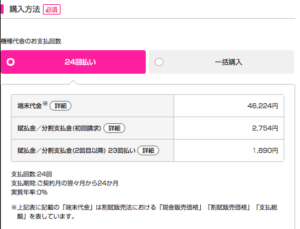
UQmobile(UQモバイル)の分割払いは、特にどの機種や料金プランが対象ということなく、
- 全機種:iPhone/Android
- 全プラン:3GBプラン/無制限プラン/おしゃべりプラン/ぴったりプラン
で、全機種/全プランで分割払い対応です。
また、分割払いの回数は、一律24回払いになります。
手数料は不要
また、UQmobile(UQモバイル)の分割払いは、手数料は0円で、分割にすることによる実質年率も0%となっています。
なので、分割払いでも一括払いでも、トータルで端末代にかける費用は全く同じということになります。
端末購入アシストは終了
UQmobile(UQモバイル)では、以前は、
- 端末購入アシスト:割賦審査なしに、分割払いができる制度
- UQ購入サポート:一括払いした時に、キャッシュバックが受けられる制度
という2つの制度がありましたが、現在は端末購入アシスト/UQ購入サポートは終了し、
- 端末購入アシスト:割賦契約
- UQ購入サポート:マンスリー割
という形で名称が変わって、分割払い及び端末代の月々の割引が継続しています。
細かいことを言うと、端末購入アシストが使えていた時代は割賦契約なしに分割払いができたので、分割払いの審査が若干緩かったと言われています。
ただ、割賦契約開始された現在でも、金融ブラックの方が割賦審査に通っている事例もあるので、端末アシストが終了したことによってUQモバイルの審査が厳しくなったとは言えないです。
一方、UQ購入サポートは一括払いの方にのみ提供されるキャッシュバックの仕組みでしたが、現在提供されている端末の割引である「マンスリー割」は、一括払い/分割払いどちらの支払い方法を選択した場合でも、同額の割引を受けることが可能です。

ということで、UQモバイルの端末購入アシスト/UQ購入サポートが終わってしまったと思われている方も、割賦契約/マンスリー割の2つがあるので、これまでと同じように分割払いも月々の割引も受けられます。名称が変わっても、これまでと同じように端末代を分割払いにして、月々の割引も適用されます。
- UQモバイルは端末代を分割で支払うことが可能
- 分割払いは、UQモバイルの全機種で利用でき、手数料無料
- 以前適用された端末代の値引き「端末購入アシスト」/「UQ購入サポート」は終了したがマンスリー割が代わりにある
UQモバイルで分割払いをするための条件
UQmobile(UQモバイル)で分割払いをするための条件は、本人確認書類を申し込み時に提出することだけです。
ただ、やはりUQmobile(UQモバイル)で端末を購入するなら、マンスリー割も適用させたいところです。
マンスリー割を適用させるには、料金プランをぴったりプラン/おしゃべりプランにする必要があります。
マンスリー割を適用するには、ぴったりプラン/おしゃべりプランという2年縛りのプランに限定されるものの、マンスリー割を適用すると機種によっては端末代が実質0円になるので、機種変更を考えている方にはお得な制度です。
申し込みには本人確認書類が必要
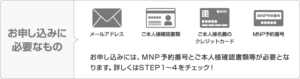
UQmobile(UQモバイル)で端末代を分割払いで支払うには、本人確認書類が必要です。
といっても、本人確認書類が必要なのは、分割払いの際に限定されるわけではなく、UQモバイルのすべての契約で本人確認書類は必要になってきます。
マンスリー割の適用対象はぴったりプラン/おしゃべりプランのみ
分割払いをする際の条件というのはないに等しいのですが、マンスリー割を適用させるには、ぴったりプラン/おしゃべりプランのいずれかのプランを契約する必要があります。
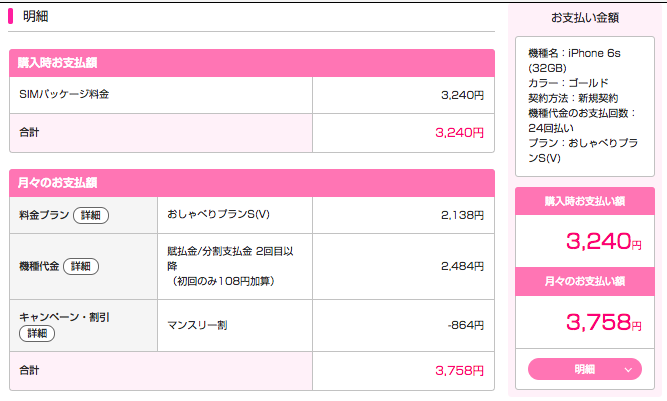
たとえば、iPhone6s(32GB)を選択した場合、おしゃべりプランSに契約すると、上記のように、マンスリー割864円の割引が受けられます。
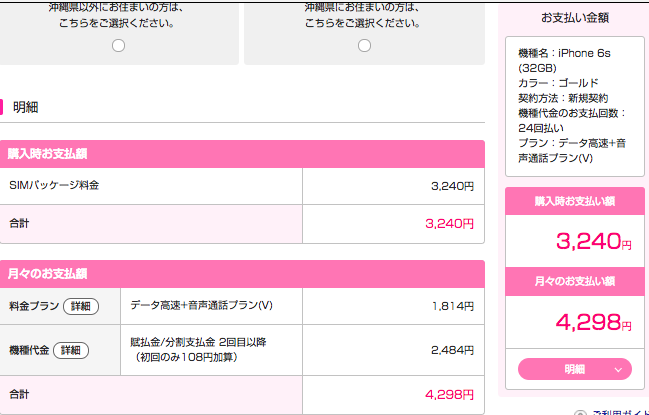
一方、同じiPhone6s(32GB)を選択した場合でも、3GBプラン(データ高速+音声通話プラン)を契約すると、マンスリー割は消えて、月々の支払いが増加します。
ぴったりプランやおしゃべりプランは2年契約が必要ですが、その分端末代の値引き額が大きくなるので、機種変更される方はぜひ活用したいところです。
マンスリー割で実質0円端末も
マンスリー割を利用すると、安い機種だと、実質0円で手に入れられます。
実質0円の端末というのは、端末代を分割で支払った際に月額割引があるため、端末代が0円になる機種のことです。
「実質」と付いているのは、0円でスマホを入手するためには、2年間UQモバイルも契約し続ける必要があるためです。
少なくとも2年は、UQモバイルを契約し続けるという方は、0円でスマホやガラケーが手に入れられるのと同じ意味になります。
- UQモバイルで分割払いをするには、本人確認書類が必要
- また、UQモバイルでは端末を購入するとマンスリー割という割引を受けられるが、割引を受けるにはぴったりプラン/おしゃべりプランへの加入が必要
- マンスリー割を利用すると、月々の端末代=月々の割引額となる実質0円端末を入手することも可能
UQモバイルで分割払いした時の月々の支払い総額
UQmobile(UQモバイル)で分割払いした時の月々の支払い額について、
- 月額基本料
- 端末代金
を確認した上で、月々の支払い総額が実際いくらくらいになるのかを見ていきたいと思います。
月額基本料
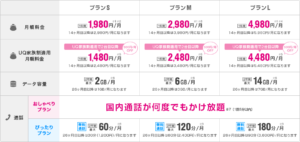
UQmobile(UQモバイル)には、
- おしゃべりプラン/ぴったりプラン:2年縛りのあるプラン
- 3GBプラン/無制限プラン:2年縛りのないプラン
の2種類があります。
いずれのプランも分割払いは可能なのですが、マンスリー割を受けられるのは、おしゃべりプラン/ぴったりプランのいずれかになります。
UQmobile(UQモバイル)の2年縛りのプランには、5分かけ放題のおしゃべりプランと、無料通話枠のあるぴったりプランがあります。
UQmobile(UQモバイル)のおしゃべりプランは、月々のデータ容量に応じて、以下の3つのプランから選べます。
一番安いおしゃべりプランSは、データ容量が2GBで、月額料金:1年目1,980円、2年目2,980円で利用できます。
- おしゃべりプランS
月額料金:1年目1,980円、2年目2,980円
データ容量:2GB→3GB、通話料:5分かけ放題 - おしゃべりプランM
月額料金:1年目2,980円、2年目3,980円
データ容量:6GB→9GB、通話料:5分かけ放題 - おしゃべりプランL
月額料金:1年目4,980円、2年目5,980円
データ容量:14GB→21GB、通話料:5分かけ放題
各プランとも、データ増量キャンペーン中ということで、2年間はデータ容量が2倍になっています。
契約は2年間する必要があるものの、その分、2年間はおトクに使える料金プランになっています。
UQmobile(UQモバイル)には5分かけ放題のおしゃべりプラン以外にも、ぴったりプランというかけ放題プランがあります。
ぴったりプランは、以下のように、プランによって無料通話の時間の枠が変わってきます。
- ぴったりプランS
月額料金:1年目1,980円、2年目2,980円
データ容量:2GB→3GB、通話料:無料通話:30分→60分 - ぴったりプランM
月額料金:1年目2,980円、2年目3,980円
データ容量:6GB→9GB、通話料:無料通話:60分→120分 - ぴったりプランL
月額料金:1年目4,980円、2年目5,980円
データ容量:14GB→21GB、通話料:無料通話:90分→180分
ぴったりプランは、2年間は、データ容量だけでなく、無料通話の時間も2倍になります。
たとえば、60分の無料通話があると、通話料金に直すと、
40円/月x60分=2,400円
となり、1ヶ月に2,400円分の無料通話が付いていることになります。
ぴったりプランは、おしゃべりプランのように通話の回数は無制限にはなりませんが、1回の通話時間が長く使えるので、長電話が多い方にオススメのプランです。
上記のおしゃべりプラン/ぴったりプランは、2年縛りの料金プランですが、UQmobile(UQモバイル)には、以下のように2年縛り以外の料金プランもあります。
- 3GBプラン
データ高速+音声通話プラン(3GB)→月額1,680円
データ高速プラン(3GB)→月額980円 - 無制限プラン
データ無制限+音声通話プラン(無制限)→月額2,680円
データ無制限プラン(無制限)→月額1,980円
3GBプラン、無制限プランはSIM単体で契約できるプランで、こちらはおしゃべりプラン/ぴったりプランと違って、音声SIMだけでなく、データSIMでも契約することが出来ます。
無制限プランは、データ容量は無制限に使えますが、他のUQmobile(UQモバイル)のプランと違って、通信速度が500kbpsに制限されています。
動画をスマホでも観たいとか、ネットの速度は速い方が良い、という場合は、無制限プラン以外のプランの方がオススメです。

おしゃべりプラン/ぴったりプランは契約期間が2年自動更新な点は、デメリットですが、2年間は他社に乗り換えずにUQmobile(UQモバイル)を使い続けるという方であれば、マンスリー割も受けられオススメできるプランです。
端末代金
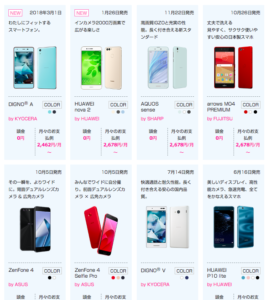
続いて、肝心のUQmobile(UQモバイル)で分割払いを選択した場合の端末代金を見ていきます。
- 定価
↓ - 月々の端末代の実質支払金
<内訳>
分割支払金
マンスリー割
という順に見ていきます。
マンスリー割が料金プランによって変わってくるのですが、一番利用者数の多いおしゃべりプランSでの割引額で見ていきたいと思います。
■iPhone6s(32GB)
- 定価:59,724円
↓ - 月々の端末代の実質支払金:1,620円
<内訳>
分割支払金:2,484円
マンスリー割:864円
■iPhone6s(128GB)
- 定価:72,684円
↓ - 月々の端末代の実質支払金:2,160円
<内訳>
分割支払金:3,024円
マンスリー割:864円
■iPhoneSE(32GB)
- 定価:44,172円
↓ - 月々の端末代の実質支払金:0円
<内訳>
分割支払金:1,836円
マンスリー割:1,836円
■iPhoneSE(128GB)
- 定価:54,540円
↓ - 月々の端末代の実質支払金:540円
<内訳>
分割支払金:2,268円
マンスリー割:1,728円
■AQUOS sense
- 定価:31,212円
↓ - 月々の端末代の実質支払金:540円
<内訳>
分割支払金:1,296円
マンスリー割:756円
■HUAWEI P10lite
- 定価:31,212円
↓
月々の端末代の実質支払金:0円
<内訳>
分割支払金:1,404円
マンスリー割:1,404円
■DIGNO A
- 定価:31,212円
↓ - 月々の端末代の実質支払金:324円
<内訳>
分割支払金:1,296円
マンスリー割:972円
■Zenfone4
- 定価:61,344円
↓ - 月々の端末代の実質支払金:2,106円
<内訳>
分割支払金:2,538円
マンスリー割:432円
■HUAWEI nova2
- 定価:31,212円
↓ - 月々の端末代の実質支払金:540円
<内訳>
分割支払金:1,296円
マンスリー割:756円
■arrowsM03 PREMIUM
- 定価:72,684円
↓ - 月々の端末代の実質支払金:2,160円
<内訳>
分割支払金:3,024円
マンスリー割:864円
■AQUOS L2
- 定価:31,212円
↓ - 月々の端末代の実質支払金:0円
<内訳>
分割支払金:1,296円
マンスリー割:1,296円
■Zenfone4 Selfie Pro
- 定価:46,224円
↓ - 月々の端末代の実質支払金:1,458円
<内訳>
分割支払金:1,890円
マンスリー割:432円
■HUAWEI nova
- 定価:41,018円
↓ - 月々の端末代の実質支払金:1,242円
<内訳>
分割支払金:1,674円
マンスリー割:432円
■DIGNO Phone
- 定価:20,844円
↓ - 月々の端末代の実質支払金:0円
<内訳>
分割支払金:864円
マンスリー割:864円
なお、端末代金の初回支払時のみ「月々のお支払例」に108円が追加されます。
こうして見ると、iPhoneSE(32GB)、HUAWEI P10lite、AQUOS L、DIGNO Phoneといった機種が実質0円で購入できることが分かります。
iPhoneユーザーの方は、なんと、iPhoneSE(32GB)なら端末代が0円です。
月額基本料だけで、新品のiPhoneに乗り換えることができるので、iPhoneSE(32GB)は狙い目の機種になっています。
月々の支払い総額(iPhone6sの場合)
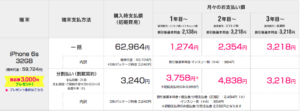
月額基本料と月々の端末代金が分かったところで、結局のところ毎月支払う総額はいくらなのかを見ていきたいと思います。
人気の機種は、iPhone6sなので、iPhone6s(32GB)を選んだ時の月額基本料を見ていきましょう。
おしゃべりプランS(2GB)だと、月額基本料は税込みで、1年目:2,138円、2年目以降:3,218円になります。
この月額基本料に、端末の実質負担金1,620円が2年間加算されるので、
- 1年目:3,758円(月額基本料2,138円+端末代1,620円)
- 2年目:4,838円(月額基本料3,128円+端末代1,620円)
- 3年目:3,218円(月額基本料3,128円+端末代0円)
になります。
平均して、月々の支払いは、4,000円〜4,500円程度ということになります。
3年目〜は端末代がかからないので、月額料金は3,218円ということになります。
iPhone6sの場合、メモリを32GB→128GBに上げると月額+500円、プランを2GB→6GBに上げると月額+500円となります。
分割支払金は2ヶ月目から引き落とし
UQmobile(UQモバイル)のオンラインストアで申し込みをすると、月額割引といって、月々の支払いの割引を受けられます。
そのため、機種によっては、分割支払い-月額割引=0円となって、実質0円でスマホを持つことができます。
ただ、月額割引が受けられるのは、初月ではなく2ヶ月目以降なので注意してください。
なので、一ヶ月目の料金明細を見て、月額割引が適用されていない!と焦らないようにしましょう。
なお、月額割引については、初月には適用されませんが、
- 分割支払い金→1ヶ月目〜24ヶ月目
- 月額割引→2ヶ月目〜25ヶ月目
と割引期間がズレるだけで、ちゃんと24回割引が受けられるので、割引額が1ヶ月分足りないということではないので、安心してください。
- UQモバイルの月額基本料は1,980円〜
- 月額基本料に加えて、別途端末代金が必要だが、中には実質0円端末もあり、月々の支払い総額が1,980円/月になる機種もある
UQモバイルは分割・一括でどちらが安い?
結論的には、UQmobile(UQモバイル)では分割・一括どちらも支払い総額は同じです。
分割払いは、手数料も金利もかからないので、一括に比べて損はないです。
また、マンスリー割については、おしゃべりプラン/ぴったりプランに契約しさえすれば、分割・一括どちらでも適用されるので、2年間のトータルで見ると、分割も一括も支払い総額は同じです。
分割・一括どちらも支払い総額は同じ
スマホの機種代を分割で払うと、手元にお金が残るけど、一括で支払うよりも端末代が高くなってしまっては意味がないです。
でも、UQmobile(UQモバイル)の分割払いでは、
- 機種代を分割で払うことによる金利は発生しない
- 機種代を分割で払うことによる手数料は無料
ということで、機種代にかかる総額は、一括でも分割でも全く同じです。
格安SIM(MVNO)の中でも、OCNモバイルONEのように、分割払いにすると金利がかかってしまうところもあります。
UQmobile(UQモバイル)では、分割払いをしたからといって、損をすることはありません。
分割払いだと初期費用が100円で済む
ただ、やはり分割のメリットは初期費用が抑えられる点です。
一括だと、月々の端末代がかからないので、たしかに月々の支払いは安く抑えられますが、契約してすぐに2〜3万円ものまとまったお金を引き落とされてしまいます。
分割払いなら、一番安い端末で初期費用100円で済むので、乗り換え時の費用を抑えたい方は、やはり分割払いは便利です。
- UQモバイルは分割/一括どちらでも支払い総額は同じ
- ただし、分割払いだと初期費用が安く済む。端末によっては初期費用100円の機種もある
UQモバイルで分割払いした時の審査基準
UQmobile(UQモバイル)の審査は、
- SIMカードのみでの契約→書類不備のチェック/他社の携帯未払いのチェック
- 機種代の分割払いでの契約→過去にクレジットカードの滞納をしていないかのチェック
と、SIMカードのみでの契約と、機種代の分割払いでの契約では、審査項目が違います。
SIMカードのみの契約は、過去にクレジットカードの未払いがあっても、審査落ちになることはそれほどありません。
でも、機種代の分割払いの契約の場合、いわばスマホをローンで購入することになるので、クレジットカードや自動車ローンの滞納履歴がチェックされます。
通信契約の審査
UQmobile(UQモバイル)の通信契約の審査は、他の格安SIM(MVNO)と比べて特別なことは何もありません。
公式ページで審査基準などは詳しく書かれていないのですが、大きく以下3点が審査落ちの原因になっているようです。
- 入力内容や書類の不備
- MNP予約番号の有効期限が切れている
- 契約回線数が上限を超えている
ネットの口コミなどを見ると、上から順に審査でつまずくポイントになっているようです。
そんなの大丈夫という方が多いかと思いますが、例えば住所が一文字でも間違ってると、ほぼ確実に審査に落ちるので、申し込みの20分〜30分だけは間違いをしないようにしましょう。

ただでさえ手間の掛かる申し込みが、もう一度やり直しなんてことになったら、めちゃくちゃ面倒ですよね。
申込み不備に注意して、一発で申し込みを完了させましょう。
割賦契約の審査
スマホ本体を分割払いをするということは、本来UQmobile(UQモバイル)に前払いしないといけないお金の支払いを待ってもらうということです。
なので、分割払いといっても、スマホ本体はUQmobile(UQモバイル)から契約者側に移るわけなので、UQmobile(UQモバイル)側としても、絶対お金を回収しないといけません。
そうすると、必然的に、誰にでも分割払いを許可するわけにはいかなくなってきます。
確実に最後まで分割支払い金を払いきってくれる人にのみ、分割払いをできるようにしたいのがUQmobile(UQモバイル)側の本音です。
ということで、UQmobile(UQモバイル)では、分割払いを選択された方にのみ割賦契約の審査というものを行います。
割賦契約の審査基準は、過去にクレジットカードや自動車/住宅ローンなどで、金融機関に対して滞りなく支払いをしているかどうかです。
過去に起こしてしまったものはしょうがないのですが、金融事故を起こされた方でも、対処法はあるので、見ていきたいと思います。
■デビットカードを利用しない
割賦審査で審査落ちにならないポイントの一つ目は、支払い方法にデビットカードを利用しないということです。
UQmobile(UQモバイル)の契約は、クレジットカード以外にも、デビットカードが使えます。
デビットカードとは、クレジットカードのようにカード発行の審査がなく、16歳以上の方ならどなたでも利用できるカードです。
カード発行に審査がないということで、クレジットカードを持てない方には特に重宝するカードです。
ですが、クレジットカードだとカード発行に審査がある分、UQmobile(UQモバイル)の契約もクレジットカードで行うと、比較的審査が緩くなります。
クレジットカードの審査を通っているということで、ある程度信用できる契約者と見てもらえるわけです。
デビットカードは審査なしでカードが作れますが、その分、UQmobile(UQモバイル)契約時には厳しく審査をされます。
「なんでクレジットカードで申し込みをしないのだろう、過去にクレジットカードの支払いで滞納したのかもしれない」という目で見られる可能性があります。
機種代の分割払いは、審査が厳しくなる傾向があるので、デビットカードよりも、クレジットカードでの申し込みがオススメです。
■安い端末を購入する
割賦審査で審査落ちにならないポイントの2つ目は、安い端末を購入するというものです。
機種代の分割払いをするということは、スマホをローンで購入することと同じです。
つまり、機種代が高いほど、ローンの金額も上がり、機種代の分割払いの審査も厳しくなります。
UQmobile(UQモバイル)には、1万円台〜3万円台まで、様々な価格帯のスマホが、SIMとセットで購入できます。
機種代の分割払いの審査を確実に通すなら、3万円台後半のHUAWEI nova2やZenFone4よりも、実質0円で購入できるiPhoneSEなどの方がオススメです。
割賦契約は最大2台まで
UQmobile(UQモバイル)では、割賦契約は1回線につき最大2台までという決まりがあります。
また、1台目に契約した割賦契約から6か月を経過した場合に限り、2台目の割賦を契約できます。
なお契約中の割賦を1台、一括で清算した場合についてはは、1台追加で契約することは可能です。
- UQモバイルで分割払いした時の審査には、通信契約の審査/割賦契約の審査の2つがある
- 端末代を分割払いにすると、通常の通信契約の審査とは別に割賦契約の審査が発生する
- 割賦審査では、自動車ローンや住宅ローンと同じ信用機関の情報を参照するので、過去にローンの支払いの滞納があったりすると、割賦審査に落ちる場合がある
UQモバイルの分割支払金の残回数の確認方法
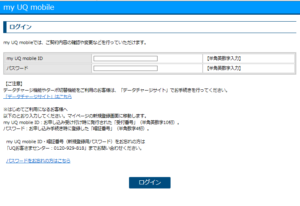
UQmobile(UQモバイル)の分割支払金(もしくは賦払金)の支払い残回数は、my UQ mobileの料金明細で確認できます。
my UQ mobileにログインし、[割賦契約内容の確認]をタップし、
- 割賦契約の内容を照会
- 月額割引情報を照会
という項目で、月々の分割支払金や、分割支払金の残りの合計を確認することができます。
なお、「月額割引額についてはこちら」というところを見ると、月額割引や月額割引があとどれだけ受けられるかも確認できます。
分割支払い金は契約してから2ヶ月目からの引き落としになるので、契約初月については、分割支払い金の引き落としはないので注意しましょう。
- UQモバイルの分割支払い金の支払回数はマイページから確認可能
- 分割支払い金は契約してから2ヶ月目からの引き落としになるので、契約初月については、分割支払い金の引き落としはない
UQモバイル解約時の分割支払金の残額について
UQmobile(UQモバイル)解約時の分割支払金の残額は、当然ながら支払う必要があります。
支払い方法としては、解約時は端末代を分割払い/一括払いを選べます。
また、ぴったりプラン/おしゃべりプランの場合は解約違約金が発生してきます。
解約時は端末代を分割・一括払いを選べる
UQmobile(UQモバイル)を2年以内に途中解約した場合ですが、残りの端末代は、一括/分割どちらでも支払い可能です。
UQモバイルを途中解約した場合に支払わないといけない残りの端末代は、そのまま放っておけば分割払いになります。
分割払いよりも、一括払いの方がよいという方のみ、マイページから分割払いから一括払いに変更することができます。
ぴったりプラン/おしゃべりプランの場合は解約違約金も
UQmobile(UQモバイル)のぴったりプラン/おしゃべりプランは、2年縛りのプランです。
これらのプランに加入されている方が2年以内に解約をすると、割賦代金以外にも、解約違約金というものを支払う必要があります。
たとえば、UQmobile(UQモバイル)をiPhone6s(32GB)で契約していて、1年半でで他社に転出(MNP)する場合にかかる費用は以下になります。
- 解約違約金:9,500円
- MNP転出手数料:2,000円
- スマホ本体の残りの分割金(iPhone6s[32GB]):2,484円x6ヶ月=14,904円
で、合計9,500円+2,000円+2,484円x6ヶ月=26,440円の費用がかかります。

UQモバイルでは2年縛りのぴったりプラン/おしゃべりプランに契約すると、マンスリー割が適用されてお得なのですが、2年以内に解約するとマンスリー割は消えて、端末代は実費で支払う必要があります。更に解約違約金も負担しないといけないので、解約時の支払いは結構大きくなります。ということで、端末代を安くできるマンスリー割を活用する場合は、なるべく2年間はUQモバイルを契約し続けるようにするのがオススメです。
- UQモバイルを解約した場合、分割支払い金は分割もしくは一括で支払う必要がある
- また、ぴったりプラン/おしゃべりプランを契約されている方は分割支払い金以外に別途解約違約金も必要
UQモバイルで分割払いするなら店舗よりWEBがオススメな理由

UQmobile(UQモバイル)は、家電量販店などの店舗で申し込むことができますが、WEBから申し込む方が断然オススメです!
WEBでの申し込みがオススメな理由としては、以下の3つがあります。
- 店舗は夜間に申し込めない
- 店舗は待ち時間が長い
- 店舗の方が割高になりがち
店頭でできる手続きは、申し込み手続きだけなので、基本的に店頭でできることはWEBでもすべて可能です。
しかも、店舗のように時間に左右されることなく申し込めて、待ち時間もないので、申し込み手続きはWEBの方が圧倒的に便利です!
店舗は夜間に申し込めない
店舗の営業時間は、かなり大型の店舗でも9:30〜21:00くらいとなっています。
小さい店舗だと、21:00くらいに閉まるところもあります。
MNPによる申し込みの場合、閉店1時間前くらいには受付が停止するので、仕事帰りに申し込もうと思うと、なかなかスケジュールが合わないです。
じゃあ休みの日にするかと思って、私のように足を運ぶと、3時間待ちということもあるので、申し込むタイミングが結構難しいのが店舗のデメリットです。
でも、WEBでの申し込みなら24時間可能なので、時間に関係なく申し込みが可能です。
仕事帰り手続きをしたい方や、休日に店舗まで行って時間を潰したくない方も、WEBからの申し込みなら隙間時間に、手間なく申し込めて便利です!
店舗は待ち時間が長い
家電量販店は、店舗や時間帯によっては、めちゃくちゃ混み合います。
つい先日、ヨドバシカメラの格安SIMの即時発行カウンターにふらっと立ち寄ったんですが、休日ということもあって、カウンターが全然空いてませんでした。
お年寄りの方も結構いて、なかなか空きそうにないなと思って、順番待ちをしようと思ったら、
3時間30分待ちとなっていました。
たしかに普通に仕事をしてたら、休みの日くらいしか量販店に来れないのはみんな同じなので仕方ないですが、3時間30分待ちはさすがに長すぎです。
というよりも、3時間30分も待つんだったら、待ち時間の間にWEBで申し込んだら、さっさと手続きを終えられます。
WEBでの申し込みなら、もちろん待ち時間は0分です。
申し込みで15分、初期設定で15分で、全部合わせて実質30分くらいの作業を終えれば、SIMを使い始められます。
申し込みはWEBからの手続きの方が、圧倒的に効率的です!
店舗の方が割高になりがち
店舗の店員さんは、MNPや新規で端末を購入しに来た方に対して、オプションを付けて初めて、会社から評価されます。
なので必然的に、「自分だったらこのオプションは不要だけど・・・」と店員さんが思っていたとしてもあたかも必要なように説明したり、基本料金の中に黙ってオプションを含めている場合もあります。
例えば、月額3,000円のところが月額3,200円になっていたとしても、それが消費税のことなのか、オプションのことなのか判別しにくいので、販売ノルマに困った店員さんが、携帯代金の総額にオプション料金を引っくるめているといった手口を使うことがあります。
オンラインであれば、オプションに何もチェックをしなければ、勝手にオプションが付くことはなく、一般的に店舗よりWEBでの申込みの方が安く済むことが多いです。
一見良心的そうな店頭でのスマホの購入も、意外な落とし穴があるので、不要なオプションを付けられたくないという方は、オンラインでの購入の方が間違いがありません。
- UQモバイルで分割払いをするなら店舗よりもWEBがオススメな理由には、店舗は「夜間に申し込めない」「待ち時間が長い」「料金が割高になりがち」といったものがある
- WEBでの契約ならいつでも待ち時間なく契約が可能で、どこよりも安く契約することが可能
まとめ
1 UQモバイルは分割払い可能?
UQmobile(UQモバイル)は端末代を分割で支払うことが可能です。
分割払いは、UQmobile(UQモバイル)の全機種で利用でき、手数料も無料です。
以前適用された端末代の値引き「端末購入アシスト」/「UQ購入サポート」は終了しましたが、マンスリー割が代わりに使えます。
2 UQモバイルで分割払いをするための条件
UQmobile(UQモバイル)で分割払いをするには、本人確認書類が必要です。
また、UQmobile(UQモバイル)では端末を購入するとマンスリー割という割引を受けられるが、割引を受けるにはぴったりプラン/おしゃべりプランへの加入が必要です。
マンスリー割を利用すると、月々の端末代=月々の割引額となる実質0円端末を入手することも可能です。
3 UQモバイルで分割払いした時の月々の支払い総額
UQmobile(UQモバイル)の月額基本料は1,980円〜。
月額基本料に加えて、別途端末代金が必要だが、中には実質0円端末もあり、月々の支払い総額が1,980円/月になる機種もあります。
4 UQモバイルは分割/一括でどちらが安い?
UQmobile(UQモバイル)は分割/一括どちらでも支払い総額は同じです。
ただし、分割払いだと初期費用が安く済む。端末によっては初期費用100円の機種もあります。
5 UQモバイルで分割払いした時の審査基準
UQmobile(UQモバイル)で分割払いした時の審査には、通信契約の審査/割賦契約の審査の2つがあります。
端末代を分割払いにすると、通常の通信契約の審査とは別に割賦契約の審査が発生します。
割賦審査では、自動車ローンや住宅ローンと同じ信用機関の情報を参照するので、過去にローンの支払いの滞納があったりすると、割賦審査に落ちる場合があります。
6 UQモバイルの分割支払金の支払い残回数の確認方法
UQmobile(UQモバイル)の分割支払い金の支払回数はマイページから確認可能です。
分割支払い金は契約してから2ヶ月目からの引き落としになるので、契約初月については、分割支払い金の引き落としはありません。
7 UQモバイル解約時の分割支払金の残額について
UQmobile(UQモバイル)を解約した場合、分割支払い金は分割もしくは一括で支払う必要があります。
また、ぴったりプラン/おしゃべりプランを契約されている方は分割支払い金以外に別途解約違約金も必要です。
8 UQモバイルで分割払いするなら店舗よりWEBがオススメな理由
UQmobile(UQモバイル)で分割払いをするなら店舗よりもWEBがオススメな理由には、店舗は「夜間に申し込めない」「待ち時間が長い」「料金が割高になりがち」といったものがあります。
WEBでの契約ならいつでも待ち時間なく契約が可能で、どこよりも安く契約することが可能です。
UQmobile(UQモバイル)では、分割払いによって端末代金を支払うことが可能です!
UQmobile(UQモバイル)の分割払いについてまとめると以下のようになります。
- 手数料⇒無料
- 対象機種⇒全機種
- 対象プラン⇒全プラン。ただしマンスリー割はぴったりプラン/おしゃべりプランのみ適用
- 一括払いとの金額差⇒なし
- 最安値の端末⇒初期費用100円で、マンスリー割により月々の支払いが0円
ということで、一括払いに比べて金銭的なデメリットは何もなく、2〜3万円もする端末代金を、なんと初期費用100円で購入することができるんです。
しかもぴったりプラン/おしゃべりプランを契約される方なら、マンスリー割という月々の割引が効くため、月々の端末代金も0円という実質0円端末を手に入れることもできるんです。
唯一のデメリットがあるとすれば、分割払いをすることにより割賦審査が追加される点です。
割賦審査は、自動車ローンや住宅ローンの滞納情報などが掲載されている信用情報機関の情報を参照して審査を行います。
なので、過去にローンやクレジットカードの滞納があると、割賦審査に落ちてしまうリスクが正直あるので、金融ブラックの疑いのある方は一括払いの方がオススメです。
とはいえ金融ブラックでも、割賦審査に通ったという事例も数多くあるので、そこまで神経質になる必要はなく、思い切って分割払いで申し込んでみれば審査に通る可能性もあります。
ぴったりプラン/おしゃべりプランであれば、マンスリー割が効いて端末代=月々の割引額となって、月々の支払い総額が1,980円〜利用できます。
分割払いを活用して、UQmobile(UQモバイル)を初期費用を抑えつつ、大手通信キャリア(ドコモ/au/ソフトバンク)からSIM&端末を買い替えましょう!